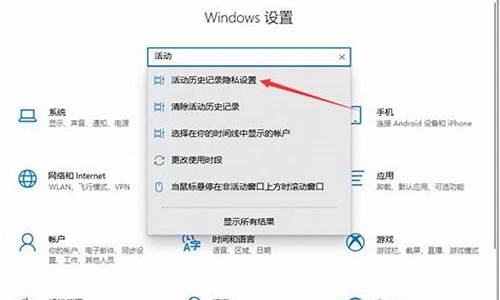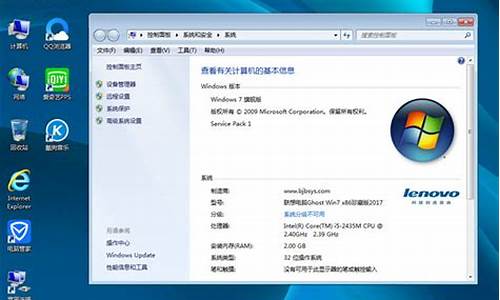如何增加电脑系统语言-windows增加语言
1.电脑怎么设置中文系统变成英文
2.电脑英文系统改成中文系统步骤怎么进行
3.电脑怎么转换成中文字
电脑怎么设置中文系统变成英文

很多人想要把中文的系统设置成英文,具体怎么设置呢?下面由我为你整理了电脑怎么设置中文系统变成英文的相关方法,希望对你有帮助!
电脑设置中文系统变成英文方法如下
首先:打开控制面板,选择查看方式为?类别?,再点击?时钟、语言和区域?,如图所示
弹出界面,点击?安装或者卸载显示语言?,如图所示
弹出界面,点击?安装显示语言?,如图所示
弹出界面,点击?启动windows update?,如图所示
点击下载更新,如图所示
等待,下载完之后,选择?可选?的更新,找到语言包中的英文包(我这里因为已经安装了英文语言包,所以就没显示,),如图所示
安装完成后重启电脑,点击?更改显示语言?,如图所示
弹出对话框,点击?键盘和语言?,将?选择显示语言?栏目改为?english?,如图所示
点击?格式?,设置为?英语(美国)?,如图所示
点击?确定?,电脑准备注销,如图所示
电脑注销完成后,打开?我的电脑?,变成英文系统了。如图所示
猜你喜欢:
1. Win8.1 Update英文版怎么切换成中文界面
2. 3D max 2015安装后将界面的英文怎么设置为中文
3. 重装系统默认语言变为英文怎么切换回中文
4. 如何把电脑语言设置成英文
5. 如何将电脑系统设置成中文界面
电脑英文系统改成中文系统步骤怎么进行
将电脑英文系统改成中文系统的步骤如下(以windows7系统为例):
1、点击电脑下方的开始,点击“Control Panel”按钮。
2、在随后打开的界面中点击下方“Clock, Language and Region”内的“Change display language”按钮。
3、在接着弹出的对话框内点击English下拉菜单,随后点击“中文简体”按钮。
4、随后重启电脑,即可发现系统显示语言已经变成了简体中文了。
电脑怎么转换成中文字
1、首先点击电脑左下角的开始按钮,然后点击设置图标;
2、在设置中点击“时间和语言”选项,点击左侧的“语言”选项;
3、点击上方的“Windows显示语言”下面的选择框,选择“中文”即可将电脑的系统语言设置为中文;
4、如果没有中文选项,则需要点击下方的“添加首选的语言”,找到“中文(简体,中国)”并点击,点击“下一步”,点击“安装”,安装完成后就可以选择了。
如果是从国外买的电脑,或者安装的其他语言的微软系统,就可以通过上面的方法修改系统语言为中文,微软系统自带了全世界大部分的语言包,不需要重装系统,虽然显示的是其他语言,但是图标和位置是不变的,可以通过翻译或者和其他电脑对比,找到语言设置进行修改即可。
声明:本站所有文章资源内容,如无特殊说明或标注,均为采集网络资源。如若本站内容侵犯了原著者的合法权益,可联系本站删除。